C4D挤压工具的用法
设·集合小编 发布时间:2023-03-08 09:35:45 168次最后更新:2024-03-08 10:59:17
导语概要
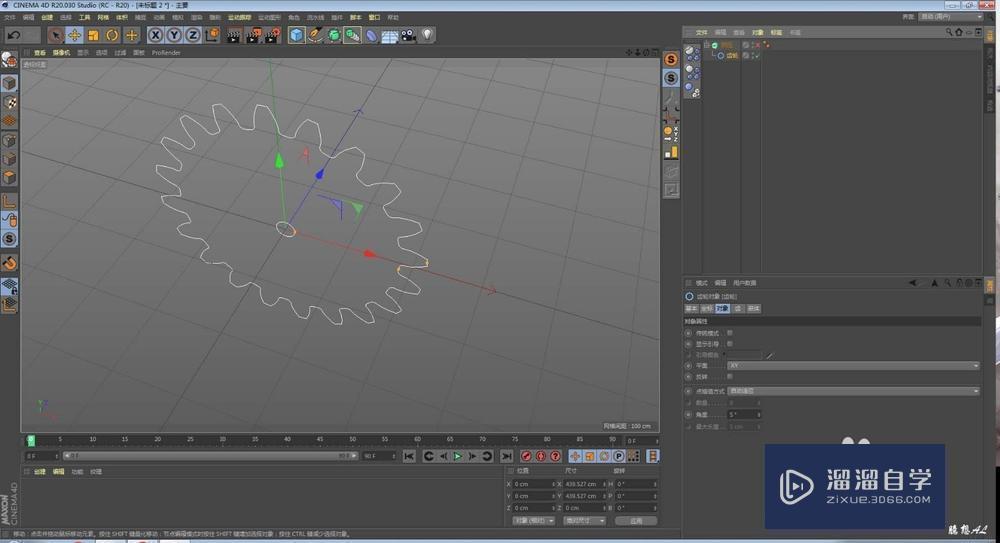
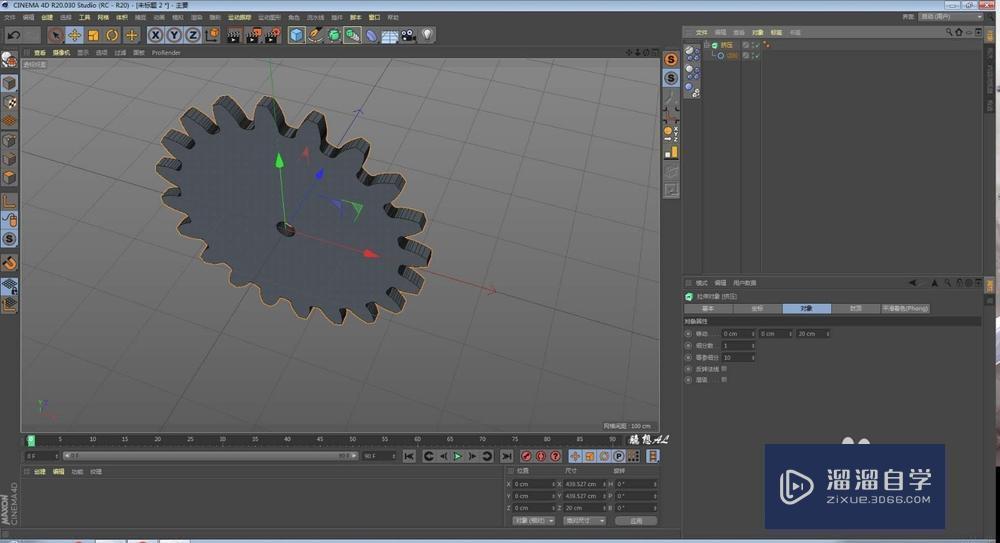
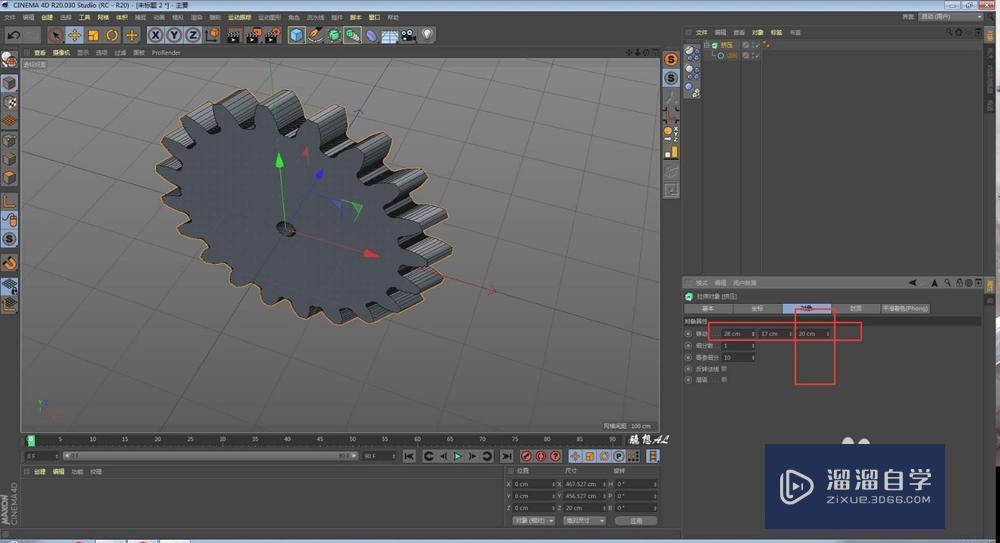







第1步首先,挤压作用于样条,任何的样条都可以挤压,哪怕是一条线;在这里我创建了一个齿轮,并添加了挤压第2步挤压的移动属性就是齿轮的压出来的形状,看图就可以理解出来第3步封顶就是挤出来的模型的正面,选择圆角之后就可以做出一个有弧度的面第4步类型就是封顶表面的线的结构,默认是没有线的;勾选有机网格之后,这个面就和正常的模型一样了第5步宽度控制的是密度,网格的密度第6步细分控制的是侧面的网格的密度第7步层级:可以同时挤压多个样条
C4D的挤压工具只需要一个面(样条)就可以做出一个简单的几何形体,用法简单;但是有部分的小伙伴还是不太了解,所提下面我就给大家介绍一下C4D挤压工具的用法。希望能帮助到有需要的人。
工具/软件
电脑型号:联想(Lenovo)天逸510S; 系统版本:联想(Lenovo)天逸510S; 软件版本:C4D R20
方法/步骤
第1步
首先,挤压作用于样条,任何的样条都可以挤压,哪怕是一条线;在这里我创建了一个齿轮,并添加了挤压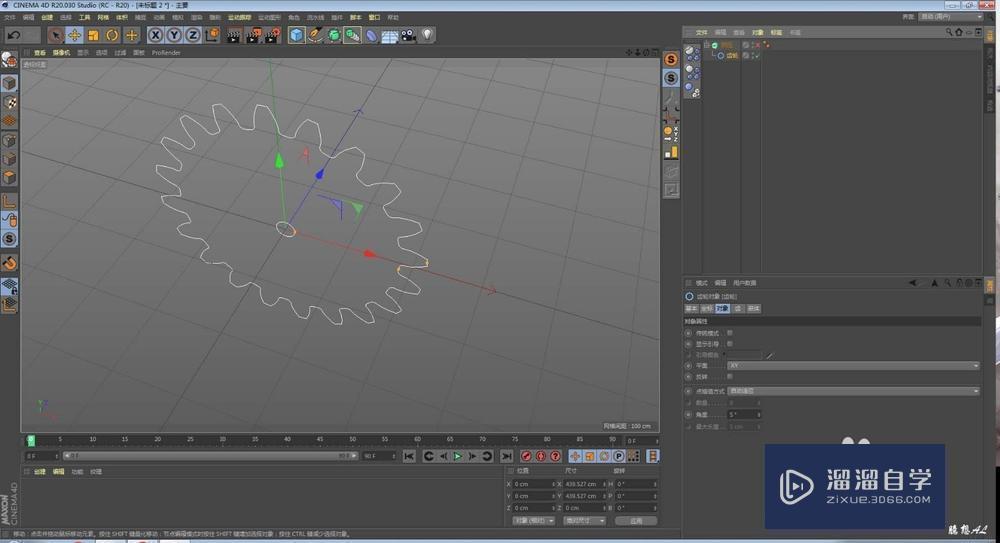
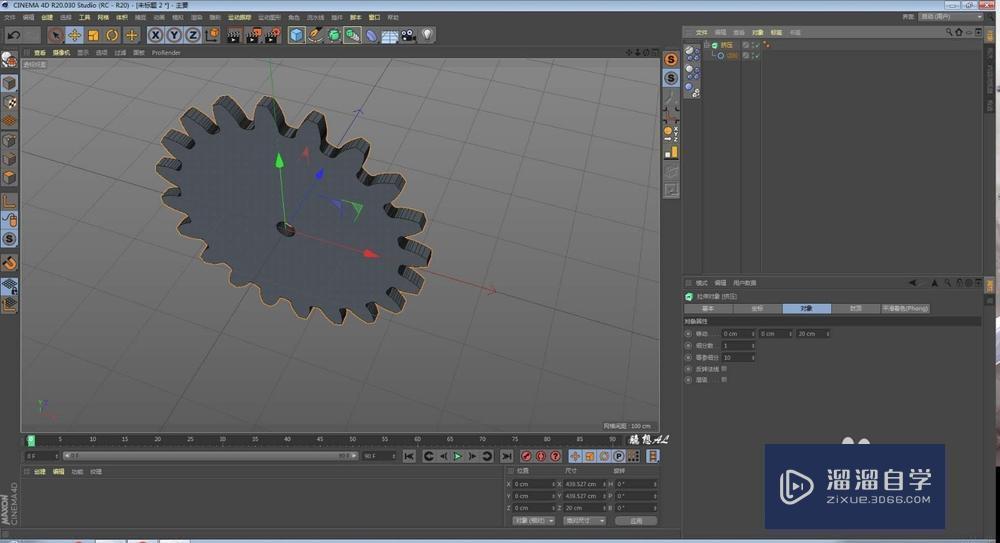
第2步
挤压的移动属性就是齿轮的压出来的形状,看图就可以理解出来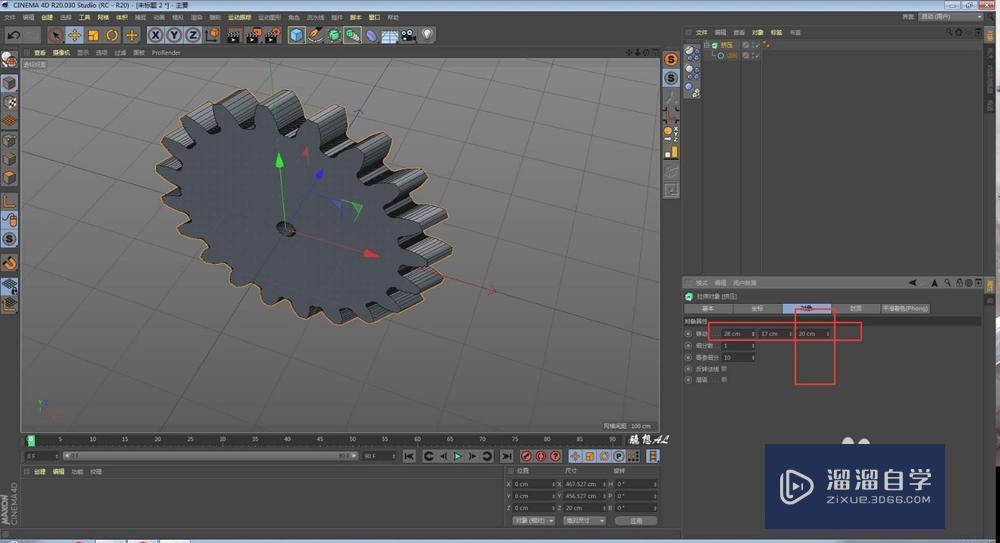
第3步
封顶就是挤出来的模型的正面,选择圆角之后就可以做出一个有弧度的面
第4步
类型就是封顶表面的线的结构,默认是没有线的;勾选有机网格之后,这个面就和正常的模型一样了

第5步
宽度控制的是密度,网格的密度
第6步
细分控制的是侧面的网格的密度
第7步
层级:可以同时挤压多个样条

- 上一篇:C4D凹凸纹理大小调整及修改投射方式教程
- 下一篇:C4D修改器中的扭曲如何使用?
相关文章
- MaxtoC4D3.4汉化版3DMax转C4D格式Max模型转C4D技巧
- C4D渲染器哪个好用?
- 如何使用C4D挤压工具?
- C4D如何使用挤压工具?
- C4D如何进行运动挤压教程讲解
- C4D-教你如何使用挤压工具来制作图形模型
- C4D如何使用内部挤压属性来制作模型
- C4D中怎么使用挤压命令使用教程
- C4D建模中的挤压工具使用方法
- 如何使用C4D内部挤压工具?
- 如何使用C4D的挤压工具建模?
- C4D怎样批量挤压模型?
- C4D挤压后没有厚度怎么解决?
- C4D挤压时已经取消勾选保持群组了但是挤压出来的还是一个整体!
- C4D拖动挤压时怎么让模型封顶?
- C4D挤压旋转工具怎么用?
- C4D怎么用内挤压工具绘制瓶嘴?
- C4D怎么用挤压变形制作笔头?
- C4D怎么用挤压工具来制作图形?
- C4D如何挤压文字让边角变圆滑?
- C4D怎样挤压圆滑文字?
- 怎么使用C4D挤压工具?
- C4D怎么使用挤压工具?
- C4D挤压怎么使用?
广告位


评论列表